- Pencarian Windows adalah alat penting yang dapat Anda gunakan untuk mengidentifikasi data apa pun yang Anda miliki di PC.
- Artikel di bawah ini akan membantu Anda dengan menunjukkan apa yang perlu dilakukan ketika Protokol Pencarian Windows berhenti bekerja.
- Bahkan lebih banyak panduan serupa dapat ditemukan di situs kami yang berdedikasi Pusat Kesalahan Sistem.
- Untuk info bermanfaat lainnya, kunjungi kami Halaman Kesalahan Windows 10.

Perangkat lunak ini akan menjaga driver Anda tetap aktif dan berjalan, sehingga menjaga Anda tetap aman dari kesalahan umum komputer dan kegagalan perangkat keras. Periksa semua driver Anda sekarang dalam 3 langkah mudah:
- Unduh DriverFix (file unduhan terverifikasi).
- Klik Mulai Pindai untuk menemukan semua driver yang bermasalah.
- Klik Perbarui Driver untuk mendapatkan versi baru dan menghindari kegagalan fungsi sistem.
- DriverFix telah diunduh oleh 0 pembaca bulan ini.
Beberapa pengguna telah melaporkan ke forum Microsoft bahwa mereka sering mendapatkan "Microsoft Windows Search Protocol Host Stopped Working". Masalah ini mungkin disebabkan oleh beberapa file yang rusak di sistem Anda, atau layanan hanya dinonaktifkan.
Namun tidak perlu khawatir, karena kami menawarkan solusi pada Anda di artikel ini.
Apa yang harus dilakukan jika Protokol Pencarian Microsoft telah berhenti Bekerja
- Periksa apakah Layanan Pencarian Windows diaktifkan
- Periksa Pengaturan Pengindeksan
- Lakukan Boot Bersih
- Gunakan Alat Pemeriksa File Sistem untuk Memperbaiki File yang Rusak
- Lakukan Pembersihan Disk
- Jalankan DISM
1. Periksa apakah Layanan Pencarian Windows diaktifkan
Hal pertama yang pertama, pastikan bahwa Layanan Pencarian Windows diaktifkan di sistem Anda. Jika "Layanan Pencarian Windows" tidak diaktifkan, inilah yang harus Anda lakukan untuk mengaktifkannya:
- Pergi ke Cari dan ketik alat administrasi
- Buka Alat administrasi, dan pergi ke Jasa
- Temukan Pencarian Windows layanan dan periksa apakah itu diaktifkan
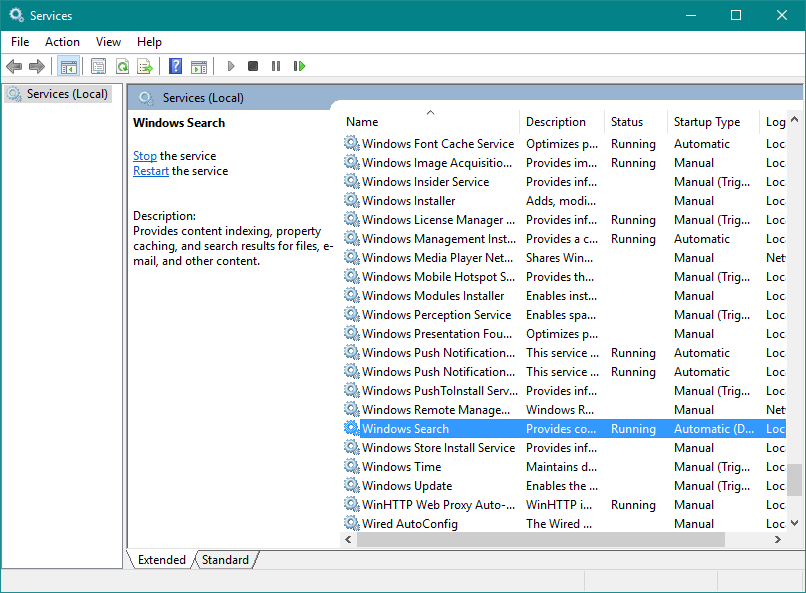
- Jika layanan tidak diaktifkan, klik kanan padanya dan pilih Mulailah
2. Periksa Pengaturan Pengindeksan
Jika layanan Pencarian Anda diaktifkan, Anda dapat mencoba dengan membangun kembali pengaturan pengindeksan pencarian Anda, karena Anda mungkin ketahuilah bahwa pencarian di Windows adalah 'semua tentang pengindeksan.' Inilah tepatnya yang perlu Anda lakukan untuk membangun kembali pengindeksan Anda pengaturan:
- Buka Pencarian, ketik panel kontrol, dan buka Panel kendali
- Buka opsi Pengindeksan
- Klik pada tab Lanjut
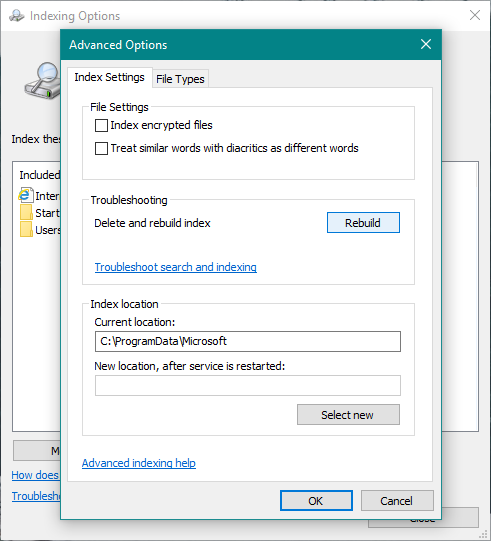
- Klik pada tab Rebuild, di bawah bagian Troubleshooting
Sekarang periksa apakah pencarian Anda berfungsi lagi, setelah membangun kembali file index. Jika Anda masih tidak dapat mencari file secara normal, coba beberapa solusi sistem berikut.
3. Lakukan Boot Bersih
Jika "Layanan Pencarian Windows" diaktifkan, tetapi masalah masih muncul, Anda harus mencoba dengan Boot Bersih. Boot Bersih memperbaiki banyak masalah di Windows, dan mungkin juga memperbaiki masalah kami. Masalah dengan Boot Bersih adalah memulai Windows dengan driver dan perangkat lunak dalam jumlah minimal untuk menentukan apakah beberapa perangkat lunak mencegah sistem Anda berjalan secara normal. Sebelum Anda melakukan Boot Bersih, pastikan Anda masuk ke komputer Anda sebagai administrator.
Inilah cara Anda melakukan Boot Bersih:
- Geser ke dalam dari tepi kanan layar, lalu ketuk Cari. Atau, jika Anda menggunakan mouse, arahkan ke sudut kanan bawah layar, lalu klik Cari.
- Tipe msconfig di kotak pencarian, lalu ketuk atau klik msconfig.
- pada Jasa tab dari Sistem konfigurasi kotak dialog, ketuk atau klik untuk memilih Sembunyikan semua layanan Microsoft kotak centang, lalu ketuk atau klik Menonaktifkan semua.
- pada Memulai tab dari Sistem konfigurasi kotak dialog, ketuk atau klik Buka Pengelola Tugas.
- pada Memulai masuk Pengelola tugas, untuk setiap item startup, pilih item dan kemudian klik Nonaktifkan.
- Menutup Pengelola tugas.
- pada Memulai tab dari Sistem konfigurasi kotak dialog, ketuk atau klik baik, dan kemudian restart komputer.
Juga, Anda harus tahu bahwa melakukan Boot Bersih tidak sepenuhnya aman, karena dapat merusak sistem Anda dan komputer Anda dapat menjadi tidak dapat digunakan. Namun, Anda mungkin menghadapi beberapa kekurangan fungsionalitas sistem Anda setelah Anda melakukan Boot Bersih, tetapi jangan khawatir, ini bukan masalah, karena semuanya akan kembali normal setelah Anda me-restart Anda komputer.
4. Gunakan Alat Pemeriksa File Sistem untuk memperbaiki file yang rusak
Juga masalah dengan Host Protokol Pencarian bisa terjadi jika file "ntdll.dll" rusak. Untuk memperbaiki file ini, Anda harus melakukan SFC (Pemeriksa Berkas Sistem) pindai, inilah cara Anda melakukannya:
- Pergi ke Cari, ketik cmd di kotak Pencarian, lalu klik kanan pada Command Prompt,
- Klik Jalankan sebagai administrator. (Jika Anda dimintai kata sandi administrator atau konfirmasi, ketik kata sandi, atau klik Izinkan).
- Di Prompt Perintah, ketik perintah berikut, lalu tekan ENTER: sfc /scannow
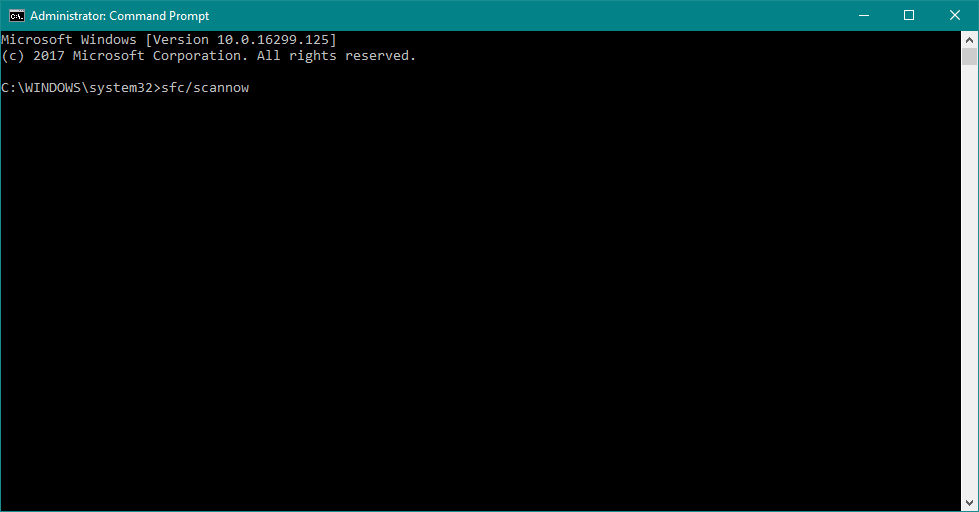
Itu sfc /scannow perintah akan memindai semua file sistem yang dilindungi, dan mengganti file yang rusak dengan salinan cache yang terletak di folder terkompresi di %WinDir%System32dllcache.
5. Lakukan Pembersihan Disk
Setelah melakukan pemindaian SFC, kami juga akan segera membersihkan hard drive Anda dari file yang berpotensi rusak. Berikut cara melakukannya:
- Pergi ke Cari, ketik Pembersihan disk, dan pilih Pembersihan disk dari daftar hasil.
- Pilih hard drive Windows 10 Anda, secara default seharusnya C. Klik baik.
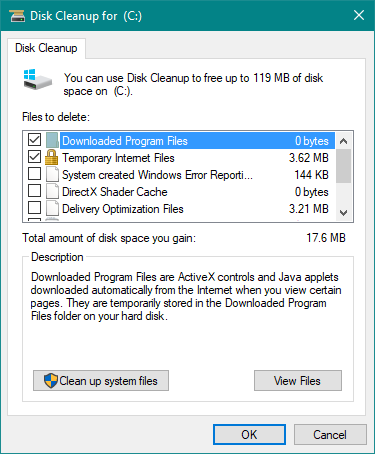
- Pembersihan disk akan memindai komputer Anda. Ketika pemindaian selesai, pastikan bahwa: Berkas sementara pilihan dicentang pada File untuk dihapus daftar.
- Klik baik untuk membersihkan disk Anda.
6. Jalankan DISM
Sama halnya dengan pemindaian SFC, DISM (Deployment Image Servicing and Management) juga merupakan alat pemecahan masalah, tetapi yang lebih canggih. Jadi, jika pemindaian SFC tidak berhasil menyelesaikan pekerjaan, ada kemungkinan besar DISM akan melakukannya.
Jika Anda tidak tahu cara menjalankan DISM, cukup ikuti petunjuk di bawah ini:
- Pergi ke Search, ketik cmd, dan buka Command Prompt sebagai Administrator.
- Masukkan perintah berikut pada baris perintah:
DISM.exe /Online /Cleanup-image /Restorehealth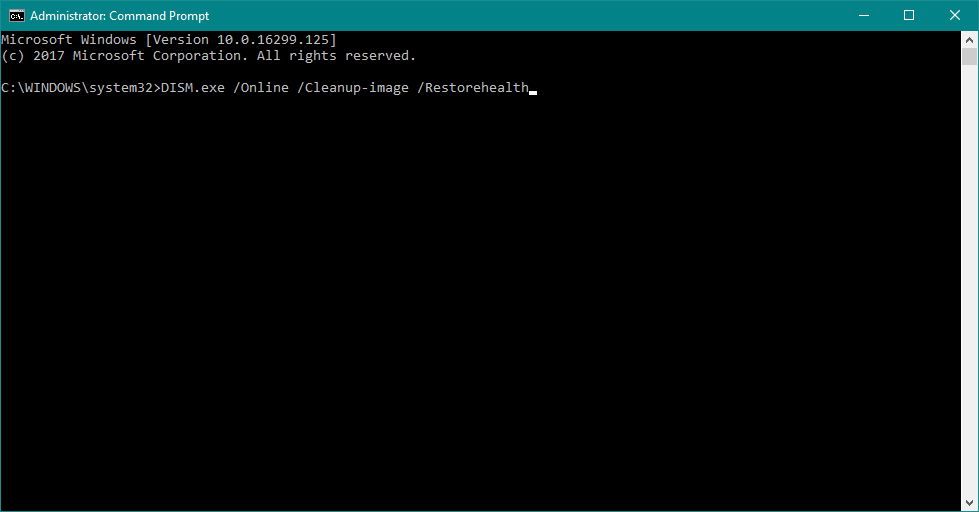
- Jika DISM tidak dapat memperoleh file secara online, coba gunakan USB atau DVD instalasi Anda. Masukkan media dan ketik perintah berikut:
DISM.exe /Online /Cleanup-Image /RestoreHealth /Sumber: C: RepairSourceWindows /LimitAccess
- Pastikan untuk mengganti”
C: Perbaikan/Sumber/Windows” jalur DVD atau USB Anda.
Melakukan salah satu dari empat solusi ini akan menyelesaikan masalah Anda dengan layanan Pencarian Windows.
Tetapi, jika Anda masih mendapatkan pesan Microsoft Windows Search Protocol Host Stopped Working, mohon beri tahu kami di bagian komentar di bawah, karena kami akan senang menemukan solusi lain yang berfungsi untuk Anda masalah.
Tapi pertama-tama, berikut adalah beberapa contoh lagi dari masalah ini:
-
kesalahan aplikasi searchprotocolhost.exe Windows 10
- Ini adalah kode kesalahan yang biasanya datang dengan kesalahan Protokol Pencarian di Windows 10.
-
proses host protokol pencarian gagal Outlook 2016
- Kode kesalahan ini juga dapat dihubungkan dengan Outlook 2016.
-
Host protokol pencarian Microsoft windows meminta kredensial
- Jika kredensial Anda salah, Anda mungkin mengalami masalah Protokol Pencarian.
-
Popup host protokol pencarian Microsoft Windows Windows 10
- Masalah ini biasanya muncul dalam bentuk popup.
-
kesalahan aplikasi searchprotocolhost.exe Windows 7
- Masalah dengan Protokol Pencarian tidak hanya muncul di Windows 10, tetapi juga di Windows 7.
![FIX: mem-flash kotak hitam di Windows 10 [Panduan Cepat]](/f/d72842ab5fc3e9fdf7959da4d25ff458.jpg?width=300&height=460)

